Обновлено 2024 апреля: перестаньте получать сообщения об ошибках и замедлите работу вашей системы с помощью нашего инструмента оптимизации. Получить сейчас в эту ссылку
- Скачайте и установите инструмент для ремонта здесь.
- Пусть он просканирует ваш компьютер.
- Затем инструмент почини свой компьютер.
Steam - это сайт облачных игр, где пользователи могут покупать и хранить игры в Интернете. Эта игровая платформа, запущенная в 2003 году, существует уже почти два десятилетия. Некоторые пользователи остались верными платформе с момента ее создания.
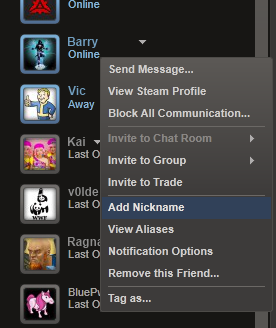
Дело в том, что то, что казалось крутым в 16 лет, перестало быть крутым в старшем возрасте. Для таких платформ, как Steam, на которых мы играем с юных лет, имена могут значить много или очень много, в зависимости от того, как вы на них смотрите. Если ваша учетная запись Steam устарела, вы можете ее изменить?
Используя Steam, вы можете указать свое имя на чем угодно в условиях обслуживания. Это может затруднить поиск людей, даже если они уже в вашем списке друзей. Узнайте, кто есть кто, проверив никнеймы в Steam.
Как просмотреть и удалить предыдущие псевдонимы в Steam
Steam всегда будет хранить историю различных псевдонимов и псевдонимов, которые вы, возможно, использовали на протяжении своей игровой карьеры. Вы можете проверить псевдонимы, которые у вас были с течением времени, и вы можете увидеть псевдонимы всех пользователей Steam, независимо от того, находятся ли они в вашем списке друзей или нет. Учетные записи Steam, созданные из соображений конфиденциальности, не отображают большинство типов информации, включая предыдущие псевдонимы.
Чтобы увидеть чей-то Steam никнейм, необходимо перейти на страницу своего профиля. Вы можете просмотреть профиль каждого друга, открыв список друзей, щелкнув друга правой кнопкой мыши и выбрав «Просмотреть профиль».
Вы также можете сделать это с любой учетной записью, если вы знаете исходное имя пользователя для этой учетной записи, которое отличается от псевдонима, используемого этой учетной записью. В любом браузере перейдите на https://steamcommunity.com/id/ и введите имя профиля человека после последнего шарфа.
После просмотра профиля человека вы можете увидеть все его псевдонимы, щелкнув стрелку вниз справа от его имени. Если вы входите в свою учетную запись Steam с настольного клиента или веб-сайта и просматриваете свой собственный профиль, вы можете удалить все свои предыдущие псевдонимы, нажав кнопку «Удалить предыдущие псевдонимы» в нижней части этого раскрывающегося меню.
Кто-то меняет псевдонимы Steam для развлечения, кто-то для названия заказа, кто-то по другим причинам. Если вы хотите избавиться от псевдонимов, этот быстрый метод займет всего несколько кликов.
https://steamcommunity.com/discussions/forum/1/1743346190269688236/
Совет эксперта: Этот инструмент восстановления сканирует репозитории и заменяет поврежденные или отсутствующие файлы, если ни один из этих методов не сработал. Это хорошо работает в большинстве случаев, когда проблема связана с повреждением системы. Этот инструмент также оптимизирует вашу систему, чтобы максимизировать производительность. Его можно скачать по Щелчок Здесь

CCNA, веб-разработчик, ПК для устранения неполадок
Я компьютерный энтузиаст и практикующий ИТ-специалист. У меня за плечами многолетний опыт работы в области компьютерного программирования, устранения неисправностей и ремонта оборудования. Я специализируюсь на веб-разработке и дизайне баз данных. У меня также есть сертификат CCNA для проектирования сетей и устранения неполадок.
